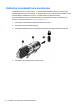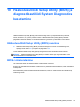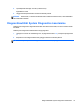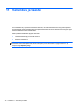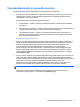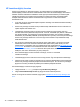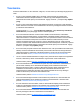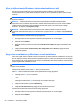User Guide - Windows 8
Taastamine
Süsteemi taastamiseks on mitu võimalust. Valige viis, mis teie olukorra ja oskustega kõige paremini
sobib.
●
Kui teil on tarvis taastada isiklikke faile ja andmeid, saate kasutada varundatud teabe
taastamiseks Windowsi failiajaloofunktsiooni. Lisateavet ja juhised failiajaloofunktsiooni
kasutamise kohta leiate spikri ja toe rakendusest. Tippige avakuval s ja seejärel valige Spikker
ja tugi.
● Kui teil on tarvis lahendada probleemi eelinstallitud rakenduse või draiveriga, saate kasutada
üksiku rakenduse või draiveri uuesti installimiseks HP Recovery Manageri funktsiooni Draiverite
ja rakenduste taasinstallimine.
Tippige avakuval recovery, valige HP Recovery Manager, valige Draiverite ja rakenduste
taasinstallimine ja seejärel järgige ekraanil kuvatavaid juhiseid.
●
Kui soovite taastada süsteemi varasema oleku isiklikku teavet kaotamata, sobib selleks
Windowsi süsteemitaastefunktsioon. Süsteemitaaste võimaldab taastada varasema oleku
värskendusfunktsiooni nõudeid rakendamata ja ei nõua operatsioonisüsteemi uuesti installimist.
Windows loob süsteemi taastepunkte automaatselt Windowsi värskendamisel ja muude
süsteemi hooldustoimingute ajal. Isegi kui te pole ise taastepunkte loonud, saate kasutada
süsteemi varasema oleku taastamiseks automaatselt loodud taastepunkte. Lisateavet ja juhised
Windowsi süsteemitaastefunktsiooni kasutamise kohta leiate spikri ja toe rakendusest. Tippige
avakuval s ja seejärel valige Spikker ja tugi.
●
Kui soovite kiiret ja hõlpsat süsteemi oleku taastamise viisi, mille puhul säiliksid teie isiklik teave,
sätted ja arvutisse eelinstallitud või Windowsi poest soetatud rakendused, kaaluge Windowsi
värskendusfunktsiooni kasutamist. Värskendusfunktsiooni korral pole tarvis andmeid teisele
draivile varundada. Vt
Kiire ja hõlbus taaste Windowsi värskendusfunktsiooni abil lk 80.
●
Juhul kui soovite taastada täielikult arvuti algse oleku, pakub Windows hõlpsat viisi kõigi isiklike
andmete, rakenduste ja sätete eemaldamiseks ning Windowsi uuesti installimiseks.
Lisateavet leiate jaotisest
Kogu sisu eemaldamine ja Windowsi uuesti installimine lk 80.
●
Kui soovite lähtestada arvuti minimeeritud kujutise abil, saate kasutada HP taastesektsiooni
(ainult teatud mudelitel) või HP taasteandmekandja(te) kaudu saadaolevat funktsiooni
Minimeeritud kujutise taaste. Funktsiooni Minimeeritud kujutise taaste kasutamise korral
installitakse ainult draiverid ja riistvara kasutamist võimaldavad rakendused. Muid
süsteemikujutises sisalduvaid rakendusi saab endiselt installida HP Recovery Manageri
funktsiooni Draiverite ja rakenduste taasinstallimine abil.
Lisateavet leiate jaotisest
Taastamine HP Recovery Manageri abil lk 81.
●
Kui soovite taastada algselt tehases loodud sektsioonid ja lisatud sisu, saate kasutada HP
taasteandmekandja(te) kaudu saadaolevat funktsiooni Süsteemitaaste. Lisateavet leiate
jaotisest
Taastamine HP Recovery Manageri abil lk 81.
●
Kui olete asendanud arvuti kõvaketta, saate HP taasteandmekandja(te) kaudu saadaoleva
funktsiooni Tehasesätete taastamine abil taastada uuel kõvakettal algse süsteemikujutise.
Lisateavet leiate jaotisest
Taastamine HP Recovery Manageri abil lk 81.
●
Kui soovite taastesektsiooni kettaruumi suurendamiseks eemaldada, saate kasutada HP
Recovery Manageri funktsiooni Taastesektsiooni eemaldamine.
Lisateavet leiate jaotisest
HP taastesektsiooni eemaldamine lk 83.
Taastamine 79